Sida loo Isticmaalo TaskbarX si aad u habayn karto Barkaaga Windows
Haddii aad ka daashay heerka caadiga ah ee Windows 10 ama Windows 11, waxaad isticmaali kartaa qalab il furan oo uu sameeyay Chris Andriessen oo loo yaqaan TaskbarX kaas oo u oggolaanaya habaynta Windows Taskbar .
TaskbarX waxa ay siisaa dugisgii hore ee Windows dock-ka halka astaanta abkaagu ay ku yaalaan booska dhexe ama la dhigo meel kasta oo aad habayso. Waxa kale oo ay kuu ogolaanaysaa inaad habayso animations taskbar, goobaha summada shaqada, iyo daahitaanka bilowga. Waxaad ku isticmaali kartaa barta shaqada ee caadiga ah ama xitaa qaabeynta bar toosan. Waxa kale oo ay ogolanaysaa bar-howleed aan xadidnayn.

Hagahan ayaa ku dhex socon doona soo dejinta iyo habaynta TaskbarX ee nidaamkaaga Windows . Haddii barkaaga shaqada aanu shaqaynayn gabi ahaanba(your taskbar isn’t working at all) , waa inaad marka hore cilad ka saartaa arinta ka hor intaadan u dhaqaaqin hagahan.
Soo deji TaskbarX ee Windows
Waxaad kala soo bixi kartaa TaskbarX bogga Chris Andriessen(download TaskbarX at Chris Andriessen’s website) . Waxaad arki doontaa isku xirka caanka ah ee nooca Bakhaarka Microsoft(Microsoft Store) ee abka. Si kastaba ha ahaatee, waxaad u baahan doontaa inaad bixiso kharashka ku rakibida Dukaanka Microsoft .(Microsoft Store)
Haddii aad doorbidayso inaad isticmaasho nooca bilaashka ah, hoos ugu rog bogga oo dooro faylka Zip -ka ee la qaadi karo.(Zip)
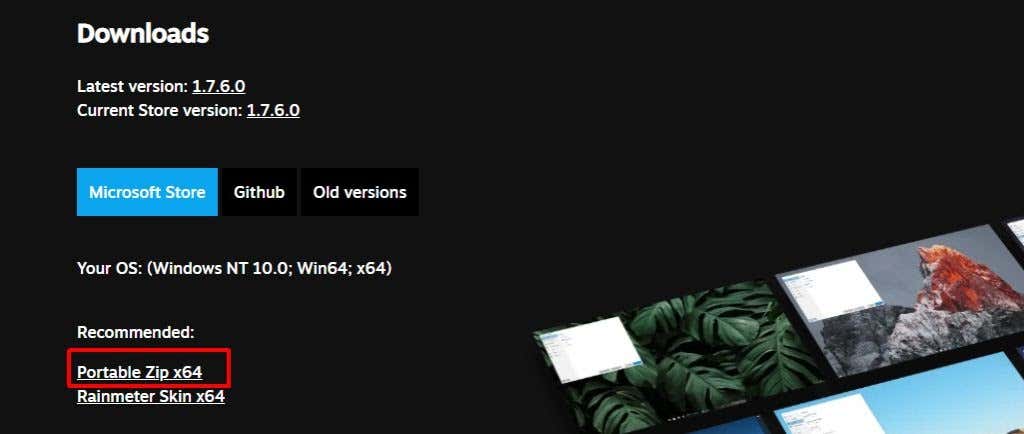
- Marka tan la soo dejiyo, soo saar dhammaan faylasha galka ku yaal PC-gaaga, ka dibna billow faylka la yiraahdo TaskbarX Configurator.exe .
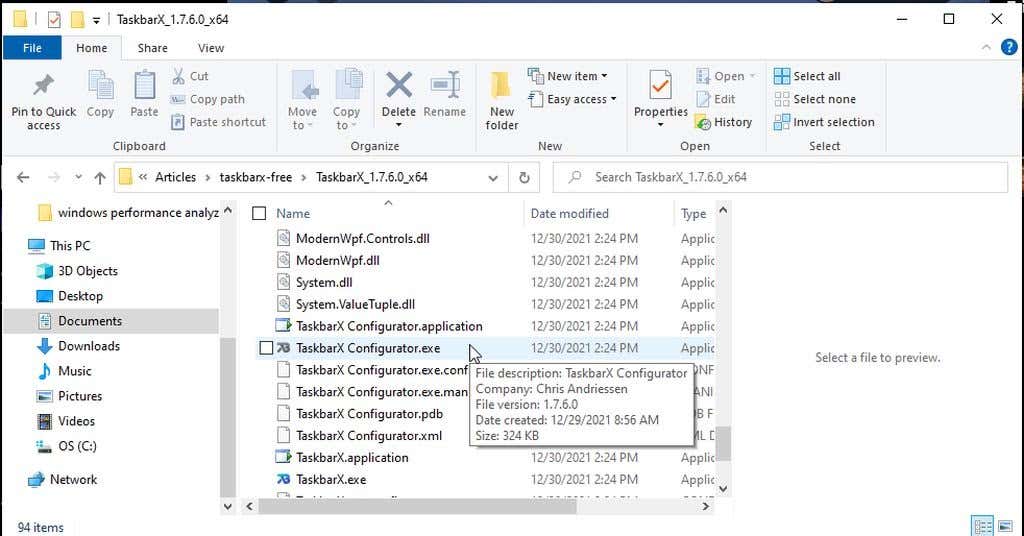
- Waxaa laga yaabaa inaad ka aragto ogeysiiska amniga ee Windows . Kaliya(Just) dooro Run si kasta si(Run anyway) aad u sii waddo. Faylku waa badbaado in la ordo.

Marka Configurator uu bilaabo, waxaad diyaar u tahay inaad dejiso oo aad u habayso TaskbarX(TaskbarX) nidaamkaaga.
Sida loo habeeyo TaskbarX
Qalabka Isku xidhka TaskbarX(TaskbarX Configurator) waxa uu leeyahay 7 qaybood oo ka mid ah muraayada hagaha bidix taas oo kuu ogolaanaysa inaad habayso sifooyin kala duwan oo TaskbarX ah .
Midka ay u badan tahay inaad rabto inaad habayso marka hore waa muuqaalka iyo dareenka bar-barka.
Fiiro gaar(Note) ah: Ka dib markaad wax isbeddel ah ku samayso Isku xidhka TaskbarX(TaskbarX Configurator) , dooro Codso(Apply) si aad u aragto isbeddeladaas oo hirgalay.
Ka dooro Style liiska bidix si aad u aragto xulashooyinkan.

- Dooro qaabka shaqada(Choose a taskbar style) : Asal ahaan, Daah- furnaan(Transparent Gradient) , Daah -furnaan Daah-furnaan ah , (Blur)Mug(Opaque) -yar , blur(Transparent) , ama akril(Acrylic) .
- Wadarta Daahfurnaanta(Total Opacity) : Isticmaal sliders si aad u hagaajisid mugdiga shaqadaada.
- Radius Corner(Corner Radius) : Hagaajin qalooca cidhifyada bar-barka iyo haddii qaybaha ay kala qaybsan yihiin.
- Midabka Sliders(Color Sliders) : Hagaajin midabka midabka ee barta shaqada adiga oo isticmaalaya sawirada midabka hoose.
Waxa kale oo aad u dejin kartaa Bedelka Default (Switch back to Default) ee daaqadda(on maximized window) la weyneeyey si aad u hubiso in bar-barkaaga uu isticmaalo qaabka caadiga ah ee Windows mar kasta oo aad sare u qaaddo daaqadda arjiga ee muuqaalkaas.
Dooro Animation si aad u aragto xulashooyinka animation kala duwan ee goobta shaqada.

Waxaa jira liis dheer oo saameynaha animation kala duwan ah oo aad codsan karto mar kasta oo aad guurto goobta shaqada ama marka nidaamkaagu ku shaqeeyo awoodda batteriga. Waxa kale oo aad ku habeyn kartaa xawaaraha animation millise seconds.
Ka dooro booska(Position) liiska bidix si aad u aragto xulashada booska icon bar taskbar.

Kuwaas waxaa ka mid ah:
- Deminta shaqada aasaasiga ah(Primary Taskbar Offset) : Tiro badan ayaa toosin doona calaamadaha barkaaga shaqada.
- Barashada Shaqada Labaad(Secondary Taskbar Offset) : Waxay toosin doontaa astaanta bar-hawleedka ee ku yaal barkaaga labaad.
- Go'aan ka bood(Skip Resolution) : Waxa ay joojin doontaa summada xuddun u ah haddii xallinta shaashadda lagu beddelo qiimaha aad halkan ku qeexday.
- Magdhaw Saxeexa Saacada(Compensate Tray Clock) : Tani waxay bidixda u jiidi doontaa summada xuddunta u ah si loo magdhabo booska ay qaadatay saacada saxanka.
- Ha dhex dhigin Barta(Don’t center Taskbar) -hawlaha: Demi astaanta astaanta dhexe ee dhexda u ah.
- Ku laabo eber wixii dhaafsiisan saxaafka(Revert to zero beyond Tray) : Tani waxay u rogi doontaa summada ilaa bidixda oo dhan haddii ay bilaabaan isku dhafka aagga saxanka shaqada.
Dooro ikhtiyaarka Startup ee liiska bidix si aad u habayso sida TaskbarX u bilaabo marka kombuyuutarku bilaabo.

Dejinta daahitaanka(Delay) ayaa hakad gelin doonta bilaabista abka tirada ilbiriqsi ee aad qeexday. Tani waa faa'iido haddii kombuyuutarku uu gaabis u yahay inuu kor u kaco.
Haddii aad dooratid Abuur(Create) , waxay u abuuri doontaa jadwal hawleedka(startup task schedule) cusub ee abka. Haddii aad dooratid Ka saar(Remove) , waxay ka saari doontaa hawsha bilawga Jadwalka Hawsha(Task Scheduler) .
Dooro Extra si aad u hesho dhammaan sifooyinka dheeraadka ah ee la habeyn karo ee TaskbarX .

Dhammaan xulashooyinkan waa kuwo is-sharaxaya oo daboolaya habaynta astaamaha shaqada ee soo socota:
- Astaamaha shaqada ee ay xuddun u yihiin
- Haddii aad rabto in abka uu cusboonaysiiyo aaladda marka astaanta saxaaradda lagu daro
- Jooji dib u cusboonaysiinta looper/ checkbar checker marka aad ku shaqaynayso arjiga shaashad buuxda (si loo horumariyo waxqabadka abka)
- Qari badhanka Start (waxtar leh marka aad rabto inaad adigu habayso -hoos eeg)
- Qari aagga saxanka ama astaanta saxanka
Dejinta makaanikada(Mechanics) caadi ahaan lama beddelo - waxay la xiriiraan OS UI oo waa la naafo.

Haddii aad dhibaato ku qabtid bandhigga markaad isticmaalayso TaskbarX , waxaa laga yaabaa inaad u baahato inaad habayso faylalka qaabeynta ee TaskbarX oo aad wax ka beddesho heerarka dib-u-cusboonaysiinta halkan - laakiin taasi way ka baxsan tahay baaxadda maqaalkan. Haddii aad u baahan tahay inaad tan samayso, eeg qaybta dukumeentiyada ee mareegaha Chris Andriessen wixii tafaasiil dheeraad ah.
Sida loo Bedelo (TaskbarX)Icon Start(Start Icon) ee TaskbarX
Mid ka mid ah sifooyinka ugu caansan uguna faa'iido leh ee TaskbarX waa awooda lagu beddelo sumadda menu -kaaga Start oo ka soo jeeda astaanta (Start)Windows -ga caadiga ah una beddelo wax kale.
Fiiro gaar(Note) ah: Waxaad u baahan doontaa inaad bedesho dhowr habayn oo Windows ah si aad meesha uga saarto raadinta oo aad ka bilowdo(Start) astaanta bar-hawleedka.
- Si aad u bilowdo, dooro badhanka Start(Start Button) ee ku yaal liiska hagaha bidix oo nuqul ka samee qoraalka ku jira sanduuqa hoos yimaada talaabada 2.

- Midig ku dhufo desktop-ka, dooro Cusub(New) , oo dooro Shortcut .
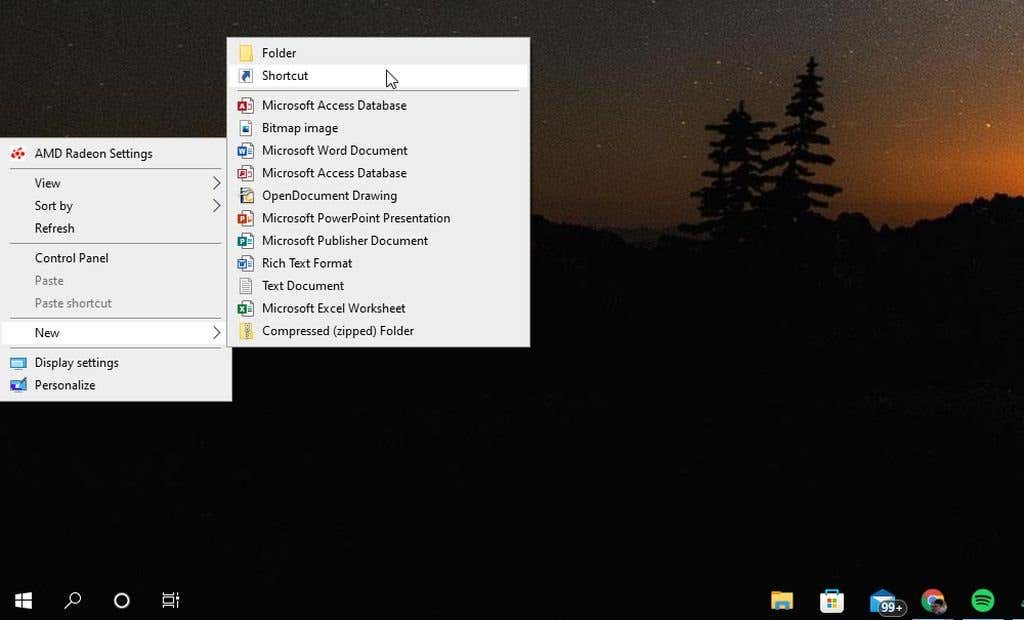
- Daaqadda Samee Shortcut(Create Shortcut) , ku dheji xarriiqda qoraalka gudaha goobta hoosteeda Ku qor goobta shayga(Type the location of the item) . Xulo Xiga(Next) .

- Goobta ku hoos Teeb magacan gaaban(Type a name for this shortcut) , u wac wax sida "Start". Dooro dhame(Finish) .

- Hadda midig-guji astaanta cusub ee gaaban oo dooro Properties . Daaqadda Guryaha, dooro tab Shortcut(Properties) oo dooro badhanka (Shortcut)Icon ka beddel(Change Icon) .
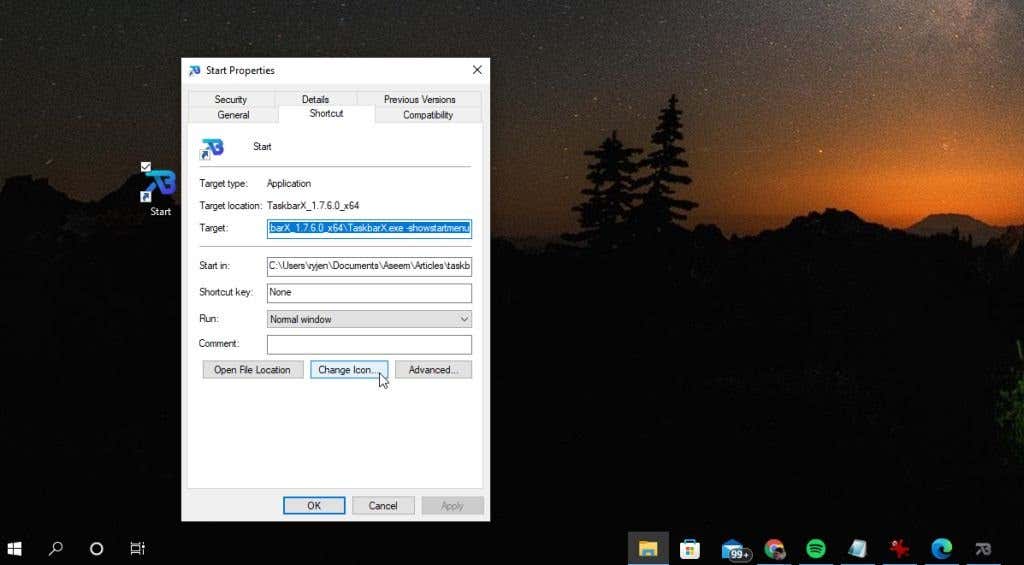
- U baadho C:\Windows\System32\ WindowsSystem32 oo dooro Shell32.dll . Dooro Furan(Open) . Haddii aad doorbidayso inaad isticmaasho icon ( faylka ICO ) oo aad ka soo dejisatay internetka, ka dibna u gudub oo dooro faylkaas beddelkiisa.

- Ka dooro astaanta aad rabto inaad isticmaasho liiska, oo dooro badhanka OK .

- Jiid(Drag) oo ku rid jid-gaabeedka cusub barta shaqada si aad halkaas ugu dhejiso. U jiid dhanka bidix ee dhammaan calaamadaha kale ee ku dheggan.

- Hadda ka saar badhanka Aragga Hawsha(Task) adiga oo midig-gujinaya oo ka saaraya badhanka Muuqaalka Hawsha .(Show Task View)

- Midig ku dhufo(Right-click) goobta raadinta Cortana , dooro Raadi(Search) oo dooro Qarsoon(Hidden) .
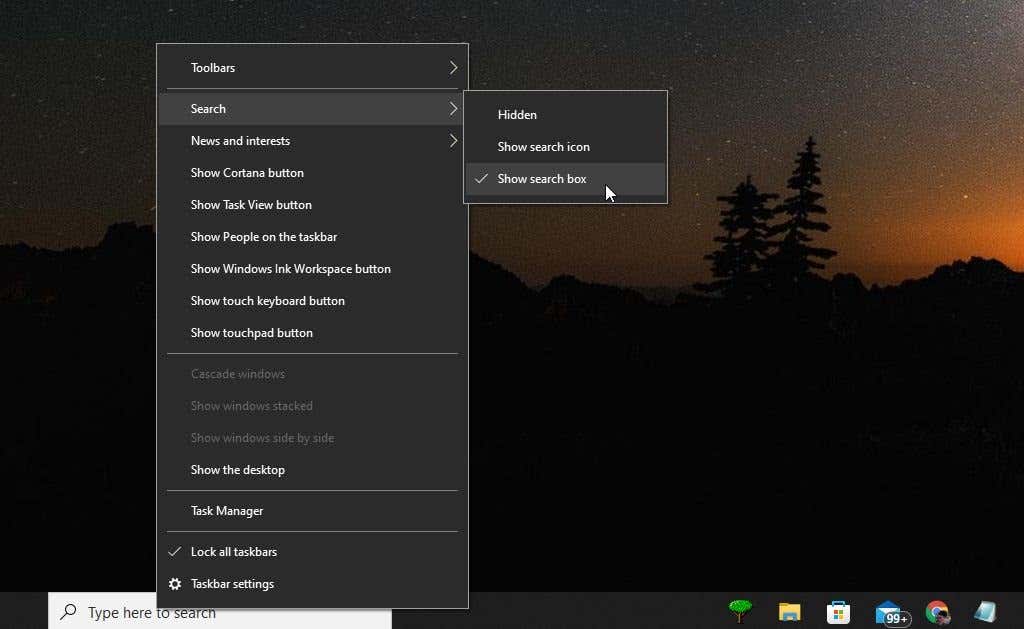
- Si aad u qariso summada Bilowga oo aad u rogtid summadaada (Start)bilawga(Start) cusub dhanka bidix, waxaad u baahan doontaa inaad dhawr habayn oo kale ku beddesho TaskbarX Configurator(TaskbarX Configurator) . Ka dooro Extra dhinaca bidixda.
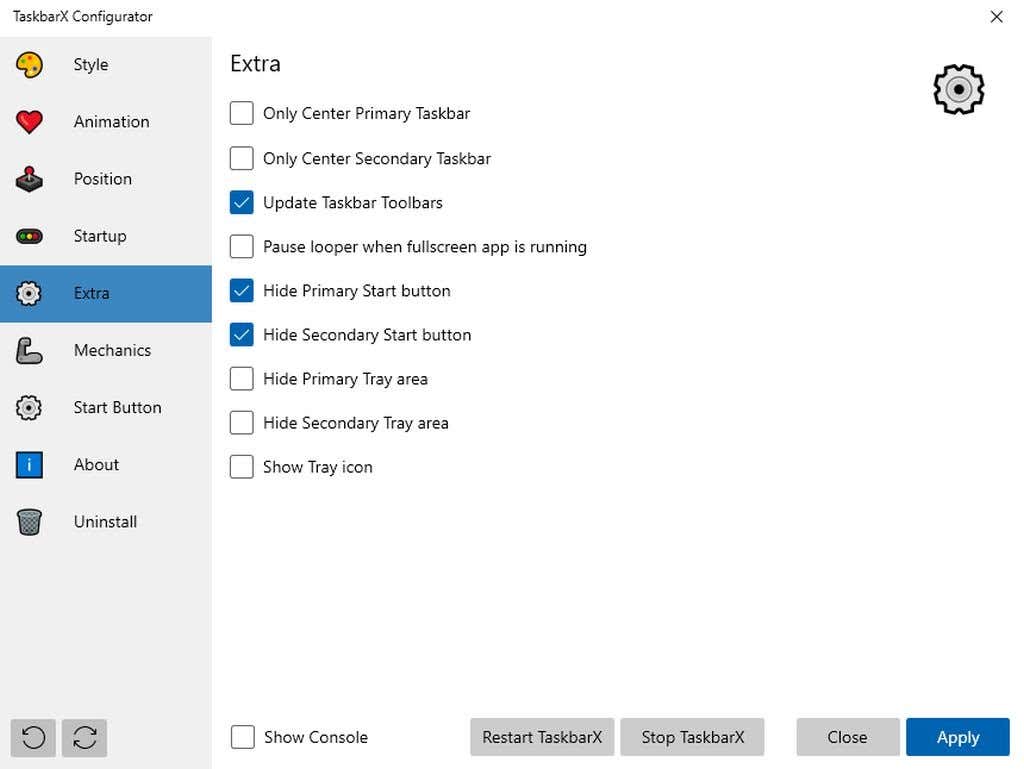
Samee habaynkan soo socda cusboonaysii:
- Dooro Qari badhanka bilowga hore(Hide Primary Start button)
- Dooro qari badhanka bilowga labaad(Hide Secondary Start button)
Waxa laga yaabaa inaad u baahato inaad doorato mid ka mid ah Barta Hawsha Aasaasiga(Only Center Primary Taskbar) ah ee Xarunta ama Keliya Xarunta Sare ee Taskbar si aad u hesho summadaada (Only Center Secondary Taskbar)Bilowga(Start) cusub inay ku nasato dhinaca bidix ee fog ee hawsha. Waxa kale oo laga yaabaa inaad awood u yeelatid inaad hagaajisid boosaska (Position)Taskbar Offset ee daaqada booska si aad u hagaajisid meelaynta.
Imtixaankayaga, waxaan awoodnay inaan helno bandhiga koowaad si aan u tuso summadayada(Start) menu-ka cusub ee bidixda fog ee barta shaqada.

Si kastaba ha ahaatee, bandhiga labaad ayaa wali lahaa dhamaan astaanta udub dhexaad u ah, laakiin summada bilawga ah ee Windows(Windows Start) wali waa qarsoonayd, markaa tani runtii waa cadho yar.
Waxa kale oo aad isku dayi kartaa inaad marka hore qariso bar-hawleedka Windows(hide the Windows taskbar first) , ka hor intaadan socodsiin TaskbarX . Laakiin habkaas waa mid aan la tijaabin, mana ballan qaadi karno in ay dhab ahaantii shaqaynayso.
Fiiro gaar(Note) ah: Markaad midigta gujiso barta shaqada oo dooro Taskbar Settings , kuwani wali waxay tixraacaan goobaha Windows taskbar, ee maaha goobaha TaskbarX .
Ma tahay inaad isticmaasho TaskbarX?
Shaqeynta bar -hawleedka ee ay hagaajisay TaskbarX(TaskbarX) maaha wax muhiim ah. Si kastaba ha noqotee, haddii aad seegto astaanta xidhitaanka udub dhexaad u ah ee noocyadii hore ee Windows oo aad runtii jeclaan lahayd inaad yeelato astaantaada Start menu, TaskbarX waxay samaysaa khiyaamada.
Waxa kale oo aad u qurux badan inaad awood u yeelatid inaad bedesho muuqaalka shaqada si ay si buuxda u noqoto mid hufan(so it’s completely transparent) , taasoo ku siinaysa dareenka inaad haysato ugu yaraan wax yar oo bannaan oo dheeraad ah si aad wax u aragto.
Related posts
Dib-u-eegis Buugaag - Hagaha sida-Geek-ga loo barto ee Windows 8
Sida Loo Ilaaliyo PC-gaaga Daaqadaha Adigoon taaban Jiirka
Sida loo damiyo Furaha Daaqadaha
Sida loo furo faylasha DDS gudaha Windows 10
Sida loo tirtiro galka Windows.old gudaha Windows 7/8/10
Ka hel erayga sirta ah ee WiFi gudaha Windows 10 Adigoo isticmaalaya CMD
Sida loo beddelo warqadda Drive-ka gudaha Windows
Sida loo furo Faylka JAR ee Daaqadaha
Ka ilaali in faylasha la tirtiro ama dib loogu magacaabo Windows
Dami furayaasha kiiboodhka ee Windows oo wata AutoHotKey
Sida Loogu Qasbo Cusboonaysiinta Siyaasadda Kooxda ee Windows 2000, XP, Vista, 8 iyo 10
Sida Loo Raro Profile-kaaga Thunderbird & iimaylka Kumbiyuutarka Cusub ee Windows
Sida loo furo EPS Image Files Windows
Daar makarafoonka, Line-In Audio, iyo Stereo Mix gudaha Daaqadaha
U qoondee Waraaqaha Drive- Folders gudaha Daaqadaha
Sida Loo Raad-raaco Kumbuyuutarka Windows iyo Hawlaha Isticmaalaha
Sida loo Uninstall BlueStacks on Windows iyo Mac
Daar oo dami Tilmaamaha Daaqadaha
Sida Loo Dual Boot Linux Mint iyo Windows
Uninstall iyo reinstall IE gudaha Windows 7
